マクロのセキュリティ:Excel(エクセル)マクロ
セキュリティセンターでマクロの警告表示や無効にするなどの設定方法を掲載しています。
マクロのセキュリティの警告
マクロが含まれるExcelファイルを開いた場合、デフォルトの設定では下のように「セキュリティの警告 マクロが無効にされました。 」とメッセージが表示されます。この場合「コンテンツの有効化」ボタンをクリックするとマクロが実行可能になります。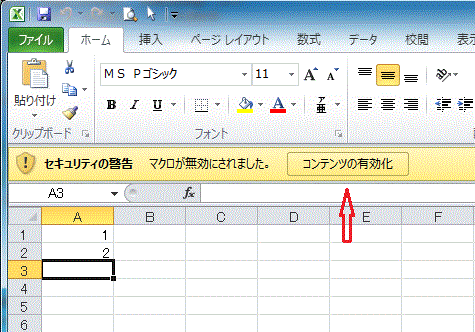
セキュリティの設定
セキュリティの設定を変更することで、上のメッセージを表示させないことやマクロを無効にするなどの設定が可能です。しかしこの変更によりセキュリティが緩くなってしまうことがありますので注意し、自己責任で行ってください。
リボンの「ファイル」をクリックします。
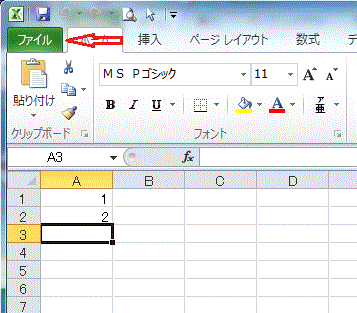
左パネルの「オプション」をクリックします。
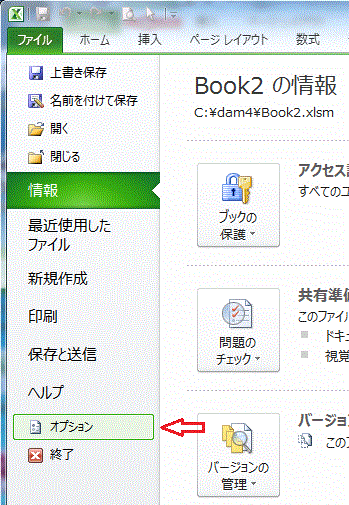
左パネルの「セキュリティ センター」、右の「Microsoft Excel セキュリティ センター」の「セキュリティ センターの設定」ボタンをクリックします。
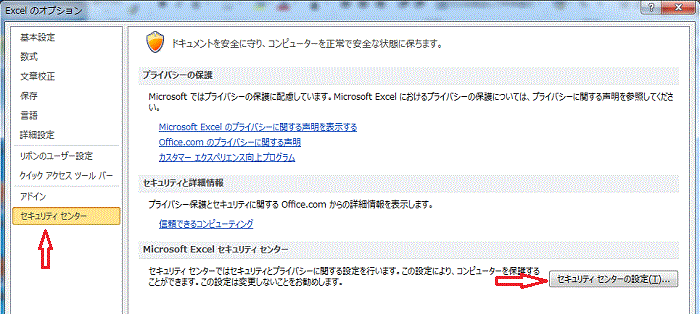
左パネルを「マクロの設定」にし、右の「マクロの設定」から下記を選び設定します。
- 警告を表示せずにすべてのマクロを無効にする
- 警告を表示してすべてのマクロを無効にする : デフォルトはこれです
- デジタル署名されたマクロを除き、すべてのマクロを無効にする
- すべてのマクロを有効にする(推奨しません。危険なコードが実行される可能性があります) : これにするとメッセージは表示されずに実行できますが、書かれているように危険です。
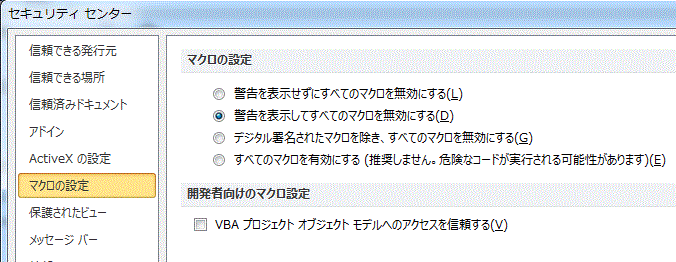
別のセキュリティの設定の方法
リボンの「開発」タブ - コード部分の「マクロのセキュリティ」 からでもセキュリティセンターの呼び出しが可能です。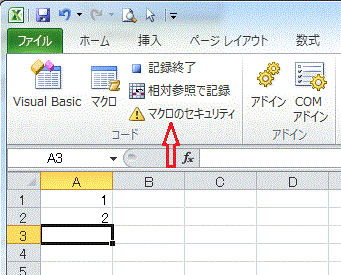
Copyright (C) excel.usefulhp.com All rights reserved.